影片片段#
要添加影片(带或不带音频),请在文件浏览器中选择一个影片文件,例如音频-视频嵌入格式( * .avi 文件)。
Note
剪辑可以是巨大的
三分钟的QuickTime .mov 文件可能有140MB。加载它时,即使通过高速LAN也需要一些时间。如果你的电脑或Blender一段时间没有反应,不要以为电脑或Blender已经锁定。
Tip
影片剪辑可以通过启用 缩略图 叠加层,在序列器中显示叠加在其剪辑上的缩略图。
添加影片片段#
参考
- 菜单:
例子#
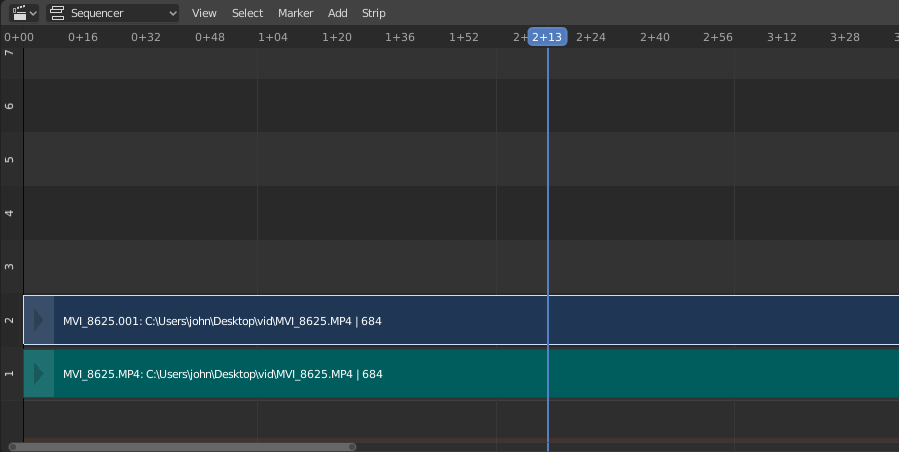
导入的影片条,下面有音轨。#
在片段本身里,你可以看到片段名称,源文件的路径和片段长度。